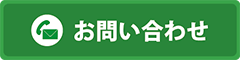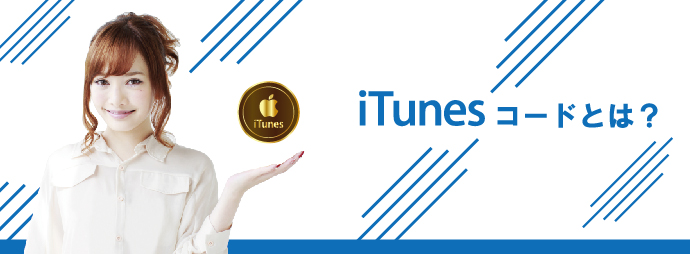
目次
iTunesコードの種類について
iTunesコードとは、iTunes StoreやApp StoreなどのAppleのオンラインストアでコンテンツ購入に利用できる、デジタルコードです。 iTunesコードは、プリペイドカードの形で販売されているコードナンバーです。
コードには有効期限はなく、コードはXから始まる16桁の大文字英語になります。
一般的な、券種の金額は、1500円、3000円、5000円、10000円、と4種類のコードになります。
その他にバリアブルコード(金額を打ち込む券種)がありますが、500円や50000円など、自由に設定できるのですが、当店では買取に時間がかかりますので売却の際はご注意ください。
iTunesコードは大まかに分けて2種類あり、カードタイプ、デジタルタイプに分類されています。
デジタルタイプとは
インターネット上で購入でき、メールなどでギフトとして送信できるコードになります。
「iTunesカード」の、カードに記載されているデジタルコードの情報のみを扱う形態で、ネットが普及している現在、一番世の中にニーズがある券種になります。
全国どこにいてもメールで誰かにプレゼントができ、逆にプレゼントでもらった場合でも、不要であればすぐに売却できるという便利なコードです。
カードタイプとは
コンビニエンスストアや家電量販店など、様々な場所で販売されているカードタイプで、裏面の隠れている箇所をコインなどで削りコードをアカウントにチャージするタイプです。
【メール完結】
当店のiTunesコード買取は、メールで完結でき、当店にiTunesコードをメールで送っていただきますと、お客様の指定口座に通常10分以内にお振り込み(買取り)させていただきます。
最短でお客様のもとへ現金をお振込みできるサービスとなっております。
【ネット完結】
当社の買取サービスは、全ての手続きをオンライン上で行いますので、ガラケー・スマホ・パソコンのいずれか一つさえあれば、日本全国の何処からお申込みを頂いてもお申込日、当日にお振込みをする事が可能です。
以前までは地方銀行が翌営業日反映が多かったのですが現在ではネットバンクが無くても、2018年10月9日より導入された、24時間着金対応の銀行間ネットワークシステム(モアタイムシステム)を導入している銀行であればお振込しての着金確認できる時間が銀行システムメンテナンスを除いて24時間可能となりました。対応銀行以外は以前と同様となりますので対応銀行か確認くださいませ。
(※1)当店のデジタルギフト券の買取は、商品画像を当店にメールで送って頂く際、原則として「スクリーンショット」で撮影して頂きます。場合によっては届いた商品のメールをメール機能の「転送」で送信していただきます。スクリーンショットの撮り方がわからない方は参考までに以下を参照下さいませ。
携帯電話でのスクリーンショットの撮影方法はこちら
(※2)ガラケーまたはガラホに関してはスクリーンショットで撮影できない場合もございます。その場合は当店にお電話またはメールで詳細をご連絡くださいませ。
【完全攻略】iTunesギフトコードの使い方を徹底解説
iTunesギフトコードは、ポイントサイトや友達からのプレゼントで意外と受け取る機会がたくさんあります。幅広い利用用途のあるiTunesギフトコードですが、その具体的な使い方について知る方は、意外と少ないのではないでしょうか。
もしかして、友達からiTunesギフトコードをプレゼントされたものの、下記のような状態に陥っていないでしょうか。
・iTunesギフトコードは、どのような場所で使えるのかがわからない・・・。
・iTunesギフトコードの具体的な使い方が知りたい・・・。
・余ってしまったiTunesギフトコードの使い道を把握しておきたい・・・。
もし上記のようなことで悩んでいるのであれば、本記事を読むことでiTunesギフトコードの使い道や使い方がわかるようになります。今回は、iTunesギフトコードの使い方を徹底解説していきます。
Tunesギフトコードとは?
iTunesギフトコードとは、App StoreやiTunes Storeなどの対象ストアで利用できる電子マネーのことです。通常、16桁のコードで記されており、そのコードの中にはお金が入っています。
iTunesギフトコードは、前払い方式であるため、知らない間に使いすぎてしまうということがありません。音楽や動画、ゲームアプリなど、さまざまなサービスの課金時に利用できます。
相手のメールアドレスさえわかっていれば、iTunesギフトコードをギフトとして送ることもできるので、最後まで大切に使っていきましょう。
iTunesギフトコードの登録方法
※登録されたituensコードは当店では買取できませんので、ご注意下さい。
ある日、知り合いからiTunesギフトコードをギフトとしてプレゼントされました。どうすればApp Store内で利用できるようになるのでしょうか。iTunesギフトコードをお金として利用するには、下記の手順で登録を済ませる必要があります。
- ステップ1
- ステップ2
- ステップ3
- ステップ4
- ステップ5
- ステップ6
- ステップ7
- ステップ8
電子メール内の16桁のiTunesギフトコードをコピーする。
電子メールを閉じ、App Store、もしくはiTunes Storeへアクセスします。
公式サイト内の“ギフトカードまたはコードを使う”をクリックします。
Apple IDを入力して、ログインします。
“コードをキーボードで入力する”をクリックします。
事前にコピーしておいたiTunesギフトコードを貼り付けます。
“コードを使う”をクリックします。
電子マネーの入金と残高表示を確認します。
パソコン、もしくはスマートフォンでiTunesギフトコードの登録ができます。若干、操作方法がデバイスによって異なるかもしれませんが、簡単ですのでやってみてください。
iTunesギフトコードの便利な使い道
iTunesギフトコードの登録が完了したら、実際に使ってみましょう。ここでは、iTunesギフトコードの使い道についてご説明します。
iBooks Storeで電子書籍を購入する
iBooks Storeとは、スマートフォンやタブレットから気軽に電子書籍を閲覧できるサービスのことです。テレビや新聞で話題となったベストセラーや古典文学、注目著者の書籍を閲覧できます。
これらの電子書籍は、iTunesギフトコードで購入可能です。推理小説やノンフィクション、子供の絵本まで、さまざまなカテゴリの本を自由に閲覧できます。iBooks Storeでは、近年話題となっているオーディオブックの購入も可能となっています。
iTunes Storeで大好きな音楽や映画を購入する
「毎日映画を楽しみたい。」「大好きな音楽を自分の好きなタイミングで聴きたい。」そんな望みをiTunes Storeなら叶えられます。iTunes Storeには、ずっと視聴したかった映画や音楽が数多く揃っており、iTunesギフトコードを使って購入すれば、好きな時に楽しめます。
iTunes Storeを生活に取り入れることができれば、レンタルビデオ店に行く時間がなくても話題作を見逃すことがありません。iTunes Storeには、10万以上のコンテンツがリアルタイムでアップロードされているため、自分だけのプレイリストを簡単に制作できます。
Wi-Fiがつながらない場所でも、iTunes StoreでiTunesギフトコードを使って事前にダウンロードしておけば、問題なくコンテンツを楽しめます。これで映画や音楽などのエンターテインメントを場所や人数を問わず自由自在に共有できます。
ゲームアプリの課金時に利用する
アプリストアを眺めていると、「有料のゲームアプリがどうしても欲しい・・・。」と感じることはありませんか。友達から貰ったiTunesギフトコードがあれば、その購入費用に充てることができます。つまり、有料アプリが無料で購入できるということです。
他にも、「ゲームのプレイ中に有料ガチャの電子マネーがほしい・・・。」と感じることがあるでしょう。ゲーム内で強くなるには有料ガチャを引き、優れたアイテムを入手する必要があります。
iTunesギフトコードは、ゲーム内の課金アイテムの購入に利用できます。そのため、友達から受け取ったiTunesギフトコードを利用すれば、どうしても入手できなかったアイテムやキャラクターを入手できる可能性が高まります。
iTunes Matchを利用する
iTunes Matchとは、iTunes ライブラリに登録された音楽を iCloud ミュージックライブラリとマッチングさせることで、他の iOS デバイスでも自由にコンテンツを視聴可能にするサービスのことです。
年額3980円ほどかかりますが、最大10台まで自由に閲覧・再生できます。その年会費は、iTunesギフトコードで支払えます。iTunes Matchを利用すれば、CDやラジオから収集した音源を、自分の好きなデバイスで聴くことが可能となります。
iTunesギフトコードの具体的な使い方
すでに、iTunesギフトコードの受け取りが完了していると考え、実際に使ってみたいと思います。今回購入するのは、有料アプリです。ここでは、iTunesギフトコードの具体的な使い方をご説明します。
有料アプリにコードを使用する
まずは、App Storeで好きな有料アプリを選んでください。そして、購入をタップします。Apple IDのパスワードを入力して決済手続きを終えてください。これで、iTunesギフトコードを使った有料アプリの購入が完了します。
残高の確認方法
iTunesギフトコードの残高の確認方法についても把握しておきましょう。まずは、iTunes Storeの下記の3つのタブから好きなものを選んでください。
- ミュージック
- 映画
- 着信音
どのタブでも問題ありません。iBooks Store利用者の方は、おすすめのタブを開き、App Store利用者はTodayのタブを開きます。画面の表示が完了したら、1番下までスクロールしてください。
すると、現在残っているiTunesギフトコードの残高が表示されます。ちなみに、設定部分から、iTunes StoreとApp Store→Apple ID→Apple IDへと進むことで表示できます。Apple IDへのログインが完了すれば、iTunesギフトコードが表示されるため、残高を知る手段として覚えておきましょう。
使い道のないiTunesギフトコードは、売却できる
正直、「iTunesギフトコードの使い道を知っても、特に魅力を感じなかった・・・。」という方は、意外と多いのではないでしょうか。特別、必要と感じてもいないのに、iTunesギフトコードを利用するのは、あまりにももったいないですよね。
かといって使わずに捨ててしまうのは、もっともったいないです。もし、使わないiTunesギフトコードがあるのなら、売却してみませんか?ソクフリは、ギフト券の買取を専門とする買取業者です。
お客さまが所有されているiTunesギフトコードをメール、または画像で送信いただければ、査定後即日買取りいたします。査定額につきましては、当店買取価格表に基づき、即日指定の銀行口座へ振り込みいたします。
すべてのやり取りがインターネットで完結するため、日本全国どこからでも買い取りサービスをご利用いただけます。通常10分~45分以内には、銀行口座への振り込みが完了するため、即日現金御用達としてご利用になられることも可能です。itunesギフトコードの売却を検討されている方は、是非ご連絡下さいませ。
※使用済みコードは買取できませんのでご注意下さい。
以下に各キャリアが提供している決済サービスについてキャリアごとに解説致します。
ドコモケータイ払い/ドコモ払い
ドコモは「ドコモ払い/ドコモケータイ払い」という決済サービスを提供しています。
ドコモの携帯電話を所有している方向けのサービスとなります。ドコモの回線契約があるスマホ、ガラケー(ガラホ)、タブレット(ipadも含む)をお持ちの方であれば、どなた様でもご利用可能です。
複数台お持ちの方などはそれぞれにご利用限度額があります。例えば回線携帯を3台お持ちの方は平均合計15万円枠がございます。
※ご利用限度額は契約年数及び携帯料金のお支払状況によって異なります。
ドコモの「d払い/ドコモ払い」とは今回、2018年4月24日より新しいスマートフォン決済のサービスである「d払い / ドコモ払い」ですが以前まで提供していた「ドコモケータイ払い」から名称が変更されました。
このd払いのシステムは最近キャッシュレス決済で話題になっているアップルペイと同じような流れとなっております。このサービスはアップルペイのようにカードを追加し、クレジットカードや電子マネーを利用して決済というような流れではなく、ドコモの料金と合算となりますので、非常に便利な機能となっております。
設定方法に関しても面倒なクレジットカード情報を入力や登録するなどの手間もかからず、本人が利用するのであればすぐに利用は可能となります。この機能が追加されたことによってインターネットではもちろん商品も買うことができ、加盟店でも後払いでの決済ができるようになりました。
キャッシュレスで決済は不安だという方も多いと思いますがドコモケータイ払い同様に利用できる枠も限られており、決済をした後も決済した料金もご確認ができるという点では安心なツールだと思います。近年ではカード型の「nanaco」とは違い、アプリ管理で決済ができる「PayPay(ペイペイ)」や「Origami Pay(オリガミペイ)」等のキャッシュレス決済システムが増えており、「d払い」の便利さで利用者も増えていくと思います。
d払いでのメリットデメリット
■d払いのメリット
- クレジットカードを持ち歩かずに決済が簡単にできてしまう。
- 決済方法をクレジットカードにすることによって、dポイントとクレカのポイントのWでポイントを取得できる
- ネット決済をする際に必要項目を入力する手間が省け、暗証番号を入力するだけですぐに決済が完了できる。携帯料金合算払いの場合はもちろん審査もいらない
- ドコモ回線契約の方じゃない方でも「d払い」が利用することができる(クレジットカード決済のみ)翌月の初めに利用枠がリセットされる
■d払いのデメリット
- 携帯を紛失してしまうと利用できない
ドコモのポイントサービスについて
ドコモ携帯キャリア決済をした際に「dポイントクラブ」というポイントシステムがございます。こちらのポイントは利用額に応じてポイントが加算され、加算されたポイントをそのままキャリア決済にも利用することができます。このポイントシステムにもランクがございます。
そのランクに基づいてゲットできる割合やキャンペーン等で取得率も変動します。ポイントの貯め方は様々あり、今でしたらdアカウントを持っている方なら、dポイントのアプリ「dポイントクラブアプリ」をダウンロードしてアカウントにサインインするだけで、お近くのマクドナルドやコンビニ(ローソン)などでバーコードを読み取って貰い、ポイントを貯めることができます。貯めたポイントはd払い、ドコモ払いのネット決済時にポイント利用や携帯料金に使用もできます。こちらポイント獲得内容やポイントの詳細については「Mydocomo」にて確認ができます。
ドコモのキャリア決済についての基礎知識
ドコモの携帯にはキャリア決済と呼ばれる便利な決済方法があるのをご存知でしょうか?キャリア決済は様々なデジタルコンテンツや物販を購入した金額を月々の携帯料金に合算して請求される仕組みです。非常に便利であり、このキャリア決済の知名度は徐々に高くなっております。
利用方法がわからないまたはドコモショップで教えてもらっていない方、知らなかったという方も多いです。例えば、普段ゲームのアプリをプレイしていてアイテムや限定キャラを入手するために必要な課金コンテンツがあります。この課金コンテンツを購入する際に本来であればアンドロイドのケータイの場合は「GooglePlayギフト」、apple製品のiPhoneを利用されている方は「iTunesコード」が必要となりますが、このキャリア決済を利用すればコンビニ等に買いに行かなくても、キャリア決済で購入が完了してしまいます。とても便利な機能となります。
今回はこのようなシステムは知っているけれど内容がわからない方や初めてドコモのキャリア決済を使うという人のために、この機能を使いこなすために必要な情報をまとめてみました。
ドコモのキャリア決済を使うためにはドコモの携帯電話を利用しており、iモードまたはSPモードの契約をしておかなければなりません。ドコモの携帯キャリア決済は「d払いまたはドコモ払い(旧名:ドコモケータイ払い)」「SPモード決済」と呼ばれるもの。※「SPモード決済」については他ページにて紹介しております。
ドコモケータイ払いで使った料金は月々の使用料と合算して携帯料金と一緒に後払いで請求されます。ドコモケータイ払いをする際、特に審査はありません。事前に設定された限度額まではいつでも使うことができるのです。
限度額は年齢と契約期間によって決まり、個人での契約20歳以上で、利用期間が1ヶ月から3ヶ月であれば、月1万円まで利用することができます。4ヶ月から24ヶ月目では3万円、25ヶ月以上では5万円または3万円までと限度額が決まっています。それ以上の長期ユーザーは利用状況によっては最大20万円まで増額されるケースも見られます。
この条件は支払いが遅れていない事が大前提です。つまり月々の支払いが何度か滞っている場合は、5万円までの限度額の条件を満たしていたとしても1万円までと制限されてしまうのです。
ドコモケータイ払いの限度額は自分で何円まで使っていいのか設定することができます。限度額がMAX 5万円の人が1万円しか使わないと思うのであれば、その場ですぐに上限1万円と設定できるのです。また逆に、1万円に設定したあとにもう少し使いたいと思った場合はすぐに5万円に引き上げることができます。
稀に上限があるのに低くなっている場合もありますので、ご自身の利用可能額をご確認くださいませ。
このサービスを利用する際に必要なのは「dアカウント」となります。アカウント情報(パスワード等)がわからない場合は決済ができませんので事前にそちらもご確認くださいませ。
この上記のサービスですが2018年4月よりサービスを開始した「d払い / ドコモ払い」は「旧ドコモケータイ払い」の内容に追加された機能があります。インターネット決済のみに特化していたドコモ携帯 キャリア決済でしたが、ドコモケータイ払いの利用枠内で街中のコンビニや加盟店等で支払いができるようになりました。支払いのやり方は「d払い」のアプリを利用し、アプリ内にある表示されたバーコードまたはQRコードをコンビニ等のPOSレジや決済する端末で読み取ってもらい決済に進みます。こちらのサービスは上記同様に後払いとなります。キャッシュレス決済に加え、dポイントも自動加算されます。お金を持ち合わせていない時などに非常に便利な機能となります。
ドコモキャリア決済の設定方法
ドコモのキャリア決済の利用限度額確認やパスワード、それに伴う諸々の設定変更は以下のような段取りを行ってください。
- 1.「dメニュー」
- 2.「My docomo(お客様サポート)」
- 3.「料金・通信量などの確認【料金の確認の一覧を見る】」
- 4.「商品など購入履歴の確認【決済サービスご利用明細(SPモード決済・ドコモ ケータイ払い/dケータイ払いプラス)】利用する」
- 5.「ネットワーク暗証番号を入力」→「電話料金合算払い【限度額設定変更】」
auかんたん決済とは
auは「auかんたん決済」という決済サービスを提供しています。
auの携帯電話を契約している方向けのサービスとなります。
auかんたん決済とは、auの決済を使いKDDIが運営しているオンラインショップで商品を購入出来る便利なサービスです。
auの携帯電話やタブレットをお持ちの方でしたら誰でも可能で、5,000円~100,000円の枠があり、もちろん審査なども一切ありません。
※auウォレットカードについては他ページにて紹介しております。
auかんたん決済についての基礎知識
au にキャリア決済と呼ばれる便利なサービスが搭載されているのはご存知ですか?この決済を使えば、スマートフォンのアプリを購入したり、アプリ内課金、音楽のダウンロードをするためにわざわざコンビニにプリペイドカードを買いに行かなくても済みます。今回はau のキャリア決済の使い方について詳しくご紹介していきます。
au のキャリア決済は「au かんたん決済」と呼ばれています。電子書籍などのデジタルコンテンツ、iTunes の音楽、Google Play やアップルストアのアプリなどの代金を月々の携帯料金と合算して一括で支払うことができるサービスです。もちろんデジタルコンテンツのみではなく、楽天ショッピングやYahoo!ショッピングAmazonなどの大手WEBモールや各種お買い物ができるサイトでも利用できる場所が増えてきました。最近ではiPhoneユーザーの方はApplePayを利用しコンビニ等でも現金を使わない方も増えてきております。
Suicaのデジタルカードを登録、連結しておけば電車に乗るのも現金がいらなくなりました。技術革新のおかげでリアルにキャッシュレスシステムが身近になってきてますね!
ちなみに決済サービスではドコモに少し遅れを取っていたauですが2019年4月よりQRコードでの決済サービスである「auPAY」を展開していくことを発表しました。こちらのサービスは楽天と提携しており、全国約120万箇所の加盟網をKDDIに提供することも決定しております。設置店が少なく利用ができないということが無いのは、利用するユーザーにとっては非常にありがたいです。今回のKDDIと楽天の提携を機に各種サービスの相互利用とキャッシュレス社会の実現、ユーザーの利便性の向上を掲げている模様です。
毎月au かんたん決済の利用限度枠はあらかじめ決まっています。個人契約で20歳以上の場合、毎月の利用料金・支払方法・支払状況に応じて1万円から10万円まで変動するのです。
au の携帯やタブレットを長く使っている、一度も支払いを滞ったことがないという人は限度額10万円を実現している人も少なくありません。しかしau の携帯を6年以上使っているにもかかわらず、1万円だという人もいるでしょう。それは、過去に月々の支払いが遅れたことがあるからかもしれません。au から見て「優良なお客さん」と思われる人には携帯払いの利用限度額も多くなるのです。あまりにも返済が滞っている人は1万円どころか、1円も使えないという場合もあります。
携帯払い限度額の上限を上げるには地道に利用実績を積み上げていく以外に方法がありません。稀にサポートセンターに連絡し限度額を上げてもらえた方もおられるみたいですが、増額はほぼ無いと思っていた方がよさそうです。
かんたん決済を使いたいと思っている人は月々の支払の遅れには気をつけなければなりません。支払い忘れをしないために一番有効な方法はクレジットカード払いにすることです。こちらならクレジットカードが停止しない限り支払いを忘れることはありえません。銀行口座からの引き落としでも問題はございませんが、給料が入金される口座と支払い用銀行口座が別の場合、ついつい忘れてしまう可能性もありますよね。また、毎月末の携帯料金の支払いを請求書払いにしている人はau かんたん決済を利用できないケースが確認されています。
また、支払いを遅れてしまった場合は70000円あった利用限度額が即座に10000円に下がるわけではありません。基準は不明ですが20000円減額された方も居れば40000円減額される方もおり様々です。この減額の理由はサポートセンターに聞いても教えていただけません。支払いの遅れがあってから通常通り数か月支払いをすれば元に戻る模様です。しかし何度も遅れて支払いをしていると利用限度額が元には戻らないこともあるので注意が必要です。
auかんたん決済の使い方
au かんたん決済を使うためにはどうすればいいのでしょうか?まずはau IDを取らなければなりません。au ID はスマートフォンに機種変更および新規契約した人は店舗にて設定します。基本的には自分で何もしなくてもすでに取得しているのです。IDとパスワードがわからない人は契約した時の書類を確認すれば記載しています。au IDを確認できればあとは簡単です。以下の段取り通りにすれば利用することができます。
- 1.au かんたん決済が使える提携サイトでau IDログインボタンをタップします>
- 2.au ID とパスワードを入力してログインします。
- 3.クレジットカードで決済するのか、auかんたん決済で決済するのかなど決済方法が表示されます。必ずauかんたん決済を選びましょう。
- 4.暗証番号の入力を求められます。これを入力して購入をタップ。
(暗証番号はauを契約した時にショップで決めたネットワーク暗証番号です)
購入に使った費用は、その月の携帯代の費用に一緒に組み込まれることになります。au かんたん決済はau IDとパスワードを入力できる状況にあればいつでも使えます。難しい設定の必要はありません。
自分がどれだけ利用限度額を持っているか確認したい場合は、au ID のマイページにログインしたら確認できます。限度額が10万円設定されているけど、携帯課金やデジタルコンテンツを勢いで10万分使ってしまいそうで怖いという方は、利用限度額を自らの意思で抑えることもできます。それらも全てau ID のマイページで設定できます。マイページでは当月の利用額を確認することもできます。使いすぎていないかのチェックにも使えるのです。しかし、利用限度額が残っているにもかかわらず利用ができない場合が多々ございます。その際は公式サポートセンターにお問い合わせいただけますようお願いいたします。
ソフトバンクまとめて支払いとは
ソフトバンクは「ソフトバンクまとめて支払い」という決済サービスを提供しています。
ソフトバンク携帯をご利用の方は「ソフトバンクまとめて支払い」というサービスがございます。複数台お持ちの方などはそれぞれにご利用限度額があります。例えば3台お持ちの方は平均30万円枠がありますので、30万円のソフトバンク決済枠がある事になります。ソフトバンクまとめて支払いのご利用限度額は、契約年数が3か月経過すると満20歳以上の方であれば、一気に100,000円に跳ね上がるのが魅力的ですね。
※お客様のご契約年数及びお支払状況に応じて限度額は異なります。詳しくはソフトバンクカスタマーセンターにご連絡頂くか、ソフトバンク公式ホームページをご確認下さいませ。
例外ですが人によってはご利用可能枠が200,000円ある方もいらっしゃいます。
SoftBankにはデジタルコンテンツやネットショッピング、映像・音楽配信サービス、アプリケーション購入などの購入費用を月々の電話料金にまとめることができるキャリア決済という機能があるのをご存知でしょうか?ソフトバンクを長年使っている人でも、キャリア決済があることを知らない人は多いです。キャリア決済は非常に便利なサービス。使いこなすことができれば、今以上に便利なスマホライフを送ることができるでしょう。そんなソフトバンクのキャリア決済について、今回は詳しくご紹介していきます。
ソフトバンクまとめて支払いについての基礎知識
ソフトバンクのキャリア決済は「ソフトバンクまとめて支払い」と呼ばれています。スマートフォンで購入したデジタルコンテンツと呼ばれる電子書籍、ネットショッピング代金、Google Play やApple Storeのアプリ、iTunes の曲などの購入代金を月々の携帯料金にまとめて支払うことができる便利な決済サービスです。ソフトバンクまとめて支払いの利用限度額は今までソフトバンクの携帯電話を使ってきた利用期間によって変わってきます。満20歳以上で利用数ヶ月の場合は5000円ほどの金額になります。長期間の利用になれば最大10万円の限度枠が設定されるのです。しかし、注意が必要なのはソフトバンクを長年利用してきているとはいえ、10万円にならない人もいるのです。なぜその人たちは限度額が10枚にならないのでしょうか。それは、支払の延滞をしてしまっているからです。支払が安定しない人は、ソフトバンクまとめて支払いの限度額も少なくなってしまいます。ソフトバンクを5〜6年使っているという人でも延滞を繰り返していれば、1ヶ月当たりの限度額が1万円に設定されることもあります。
ソフトバンクまとめて支払いの設定方法
ソフトバンクまとめて支払いの締め日は10日、20日、月末のいずれかです。締め日は人それぞれ違います。締め日を過ぎることによって限度額はリセットされます。例えば、10日が締日の利用限度枠1万円の方の場合、9日に1万円を使ったとしても2日後の11日にはまた1万円が使えます。ソフトバンクまとめて支払いを使う際、審査や設定は必要ありません。スマートフォンやパソコンでショッピングをする場合、購入代金の支払い方法はどれを使うのかという設定画面が必ず出てきます。それを、ソフトバンクまとめて支払に設定すればいいのです。設定した後にパスワードを入力すれば決済が完了します。利用限度額を調整・パスワードの設定などは【My ソフトバンク】→【人気のメニュー】→【ソフトバンクまとめて支払い】を選択するだけでOK。様々な支払を後払いできるにもかかわらず.特に難しい設定をすることなくすぐに使えることができます。これは便利である反面、悪用されやすいと言っても過言ではないでしょう。定期的なパスワードの見直しが必要です。
Y!mobileまとめて支払いとは
Y!mobileは「Y!モバイルまとめて支払い」という決済サービスを提供しています。
Y!モバイルをご利用の方も「ソフトバンクまとめて支払い」を利用できます。
Y!モバイルをご利用の方は上記に記載しております、ソフトバンクとやり方は同じとなります。ご利用した代金は、翌月の電話料金と合算の請求となります。ワイモバイルもソフトバンク同様限度額が100,000円まであるのが魅力ですね♪
格安スマホ・格安SIM・MVNOに乗り換えたら、今まで使っていたまとめて払いのサービスが使えなくなった!とお客様からお問合せいただくことがございます。ワイモバイルは格安スマホの中で唯一当店を利用することができるキャリアです。
以上、各キャリア決済の利用方法についてご紹介しました。キャリア決済を利用することができれば、現金を使うのは少し面倒くさいなというこまごました支払いを携帯料金に求めることができます。これは非常に便利です。利用限度額が設定されているため、使いすぎることもありません。今回ご紹介した内容をもとに試しては失敗することもないでしょう。
その他注意事項
※1 只今、wi-fiを利用したドコモ キャリア決済ができませんのでモバイル回線で操作して頂く流れとなります。
※2 キャリア決済の時に必要なパスワードがわかならい場合は、カスタマーセンターにお問い合わせしていただき、再設定または再設定の案内となると思いますのでご確認くださいませ。
お振込先の銀行について
以前までは地方銀行が翌営業日反映が多かったのですが現在ではネットバンクが無くても、2018年10月9日より導入された、24時間着金対応の銀行間ネットワークシステム(モアタイムシステム)を導入している銀行であればお振込しての着金確認できる時間が銀行システムメンテナンスを除いて24時間可能となりました。対応銀行以外は以前と同様となりますので対応銀行か確認くださいませ。